VMware虚拟机里不能联网的解决办法
1、这里可以看到,虚拟机的网络是连接了的,采用的是NAT模式,但是WIN7并未成功连接宽带
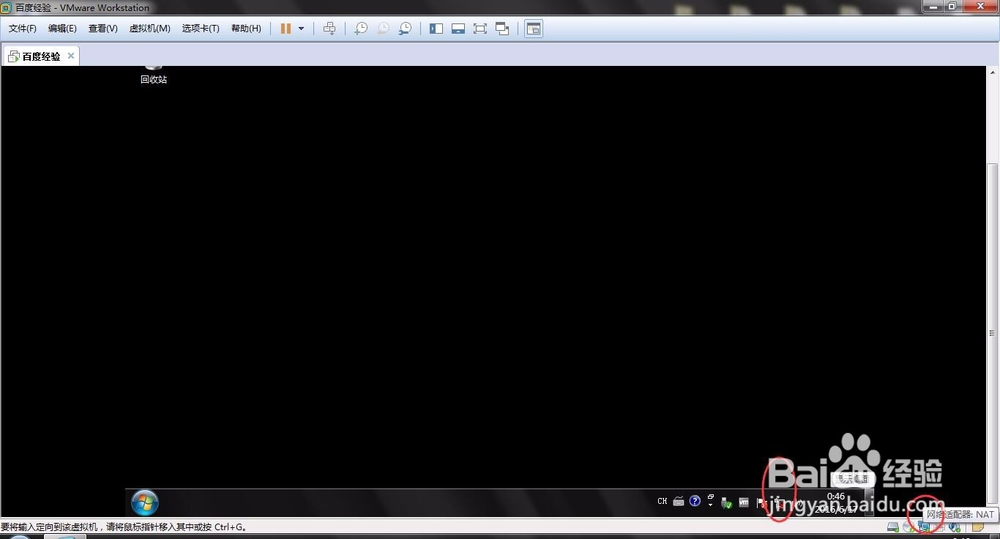
2、一般都设置为NAT模式【
NAT模式下的虚拟系统的TCP/IP配置信息是由VMnet8(NAT)虚拟网络的DHCP
服务器提供的,无法进行手工修改,因此虚拟系统也就无法和本局域网中的其他真实主机进行通讯。采用NAT模式最大的优势是虚拟系统接入互联网非常简单,你不需要进行任何其他的配置,只需要宿主机器能访问互联网即可。
】,设置方法如下
“虚拟机”——“设置”
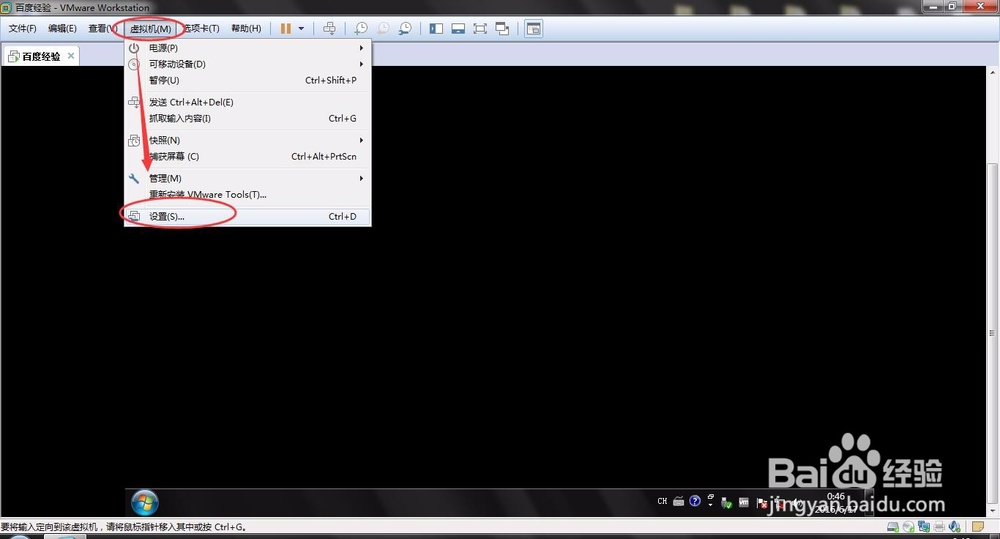
3、勾选“NAT模式”并点击确定(如果是NAT则不用修改)
如果和小编一样是“NAT模式”且不能联网的继续往下
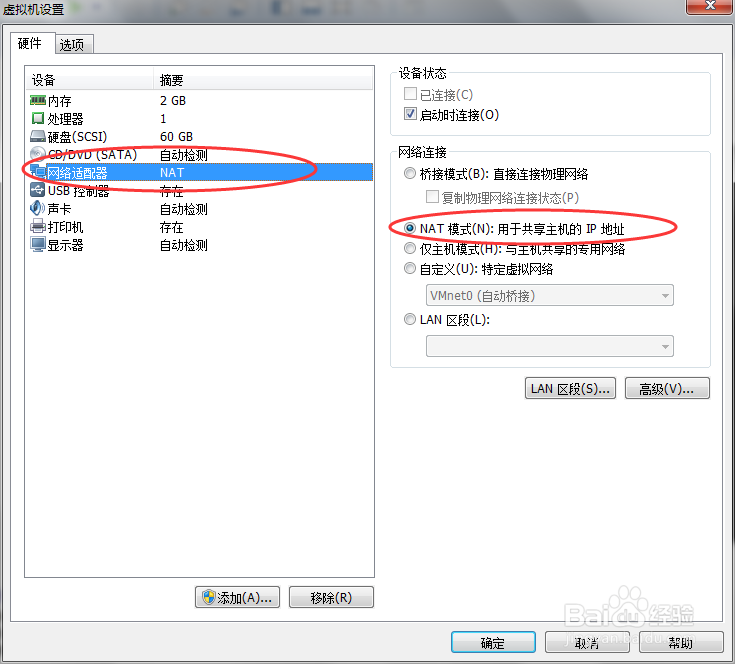
4、菜单栏"编辑"——“虚拟网络编辑器”
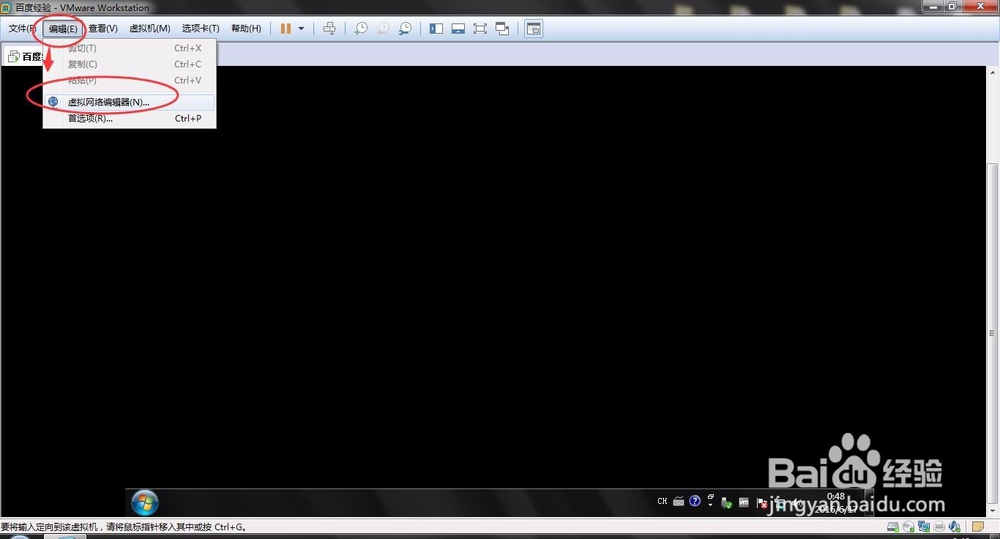
5、点击“还原默认设置”
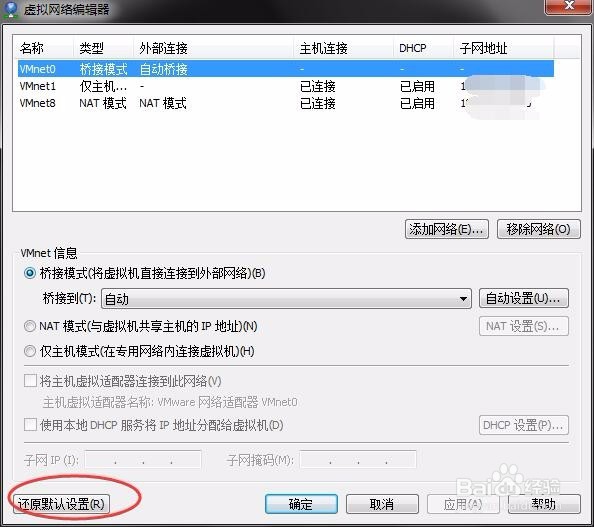
6、小编这里弹出了一个对话框,这是应为小编没有关闭虚拟机就还原默认设置
这里点击“确定”
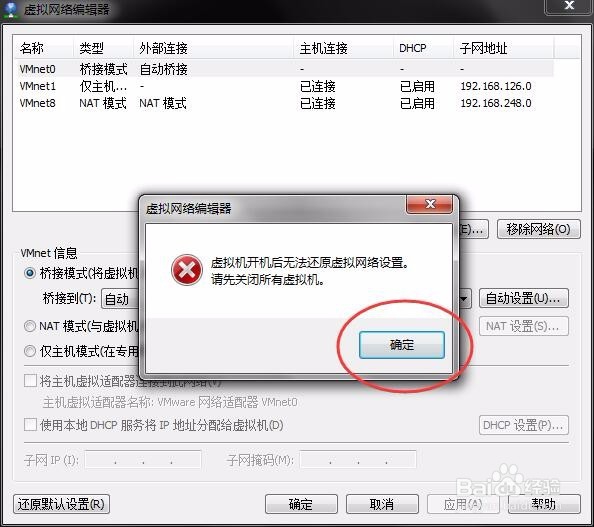
7、在菜单栏关闭虚拟机再试一次
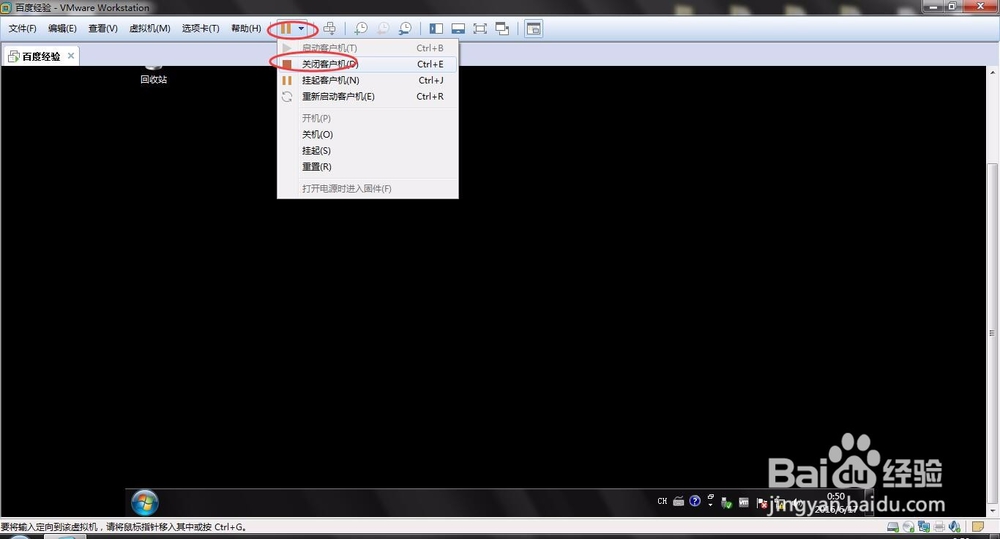
8、继续刚才的步骤,在弹出的对话框中选择“是”
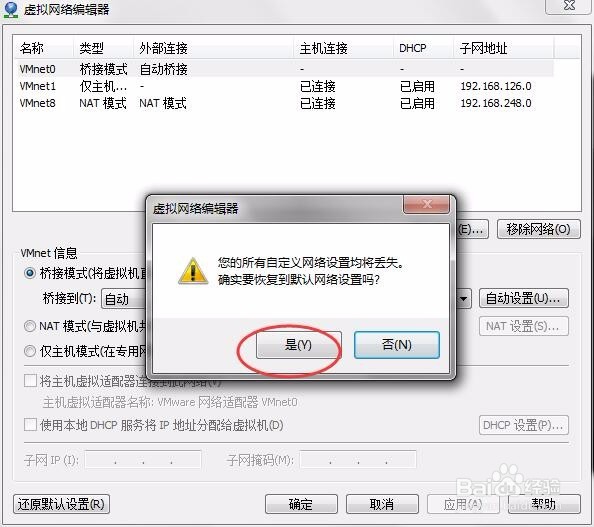
9、这里就开始还原默认设置了,
先是移除再安装(都是自动完成的,不用操作)
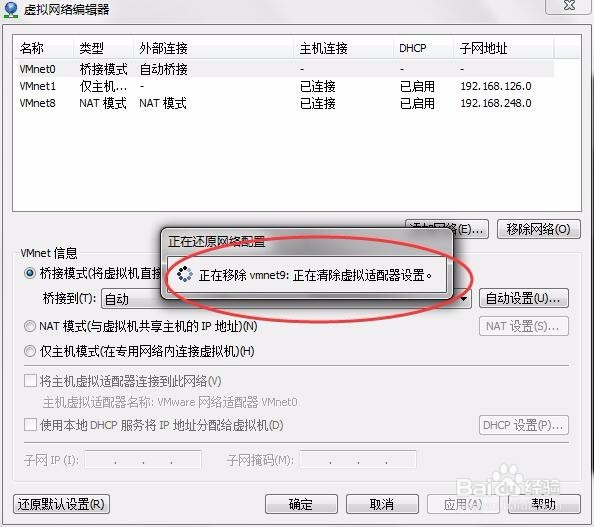
10、期间会引起宽带重连,这里重新连接好宽带就好了

11、还原好后点击”确定“退出这个界面
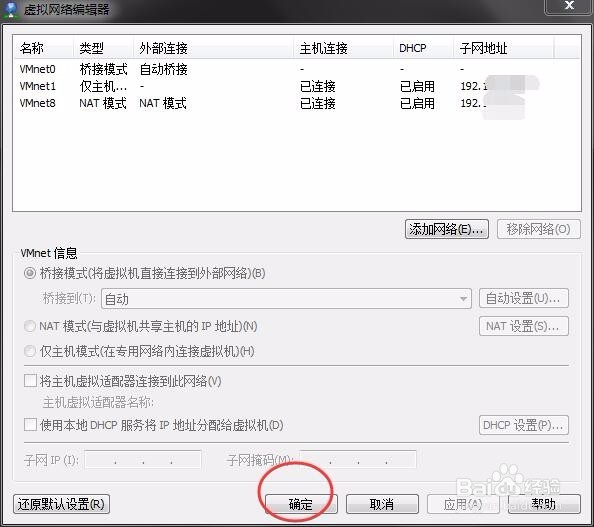
12、再次开启虚拟机,就能正常自动连接网络了
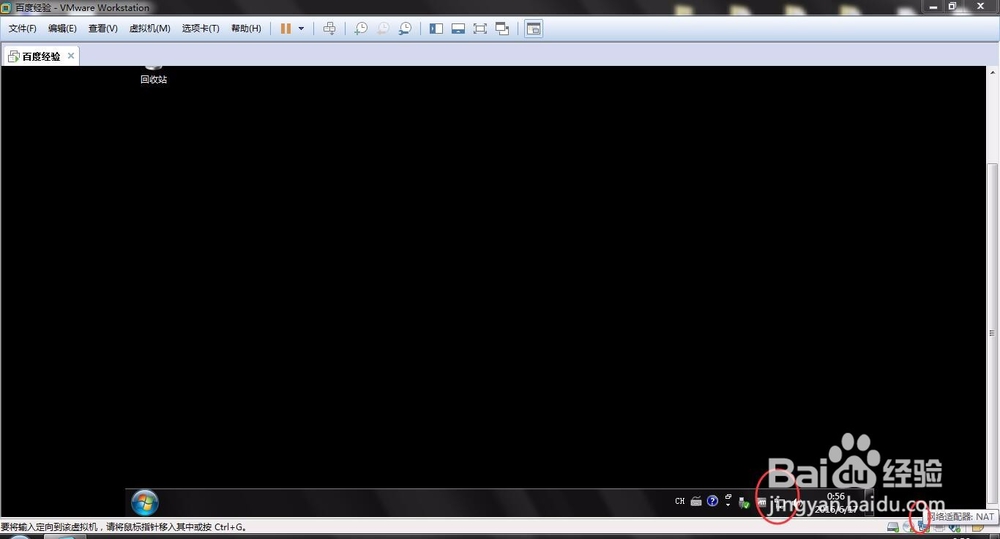
声明:本网站引用、摘录或转载内容仅供网站访问者交流或参考,不代表本站立场,如存在版权或非法内容,请联系站长删除,联系邮箱:site.kefu@qq.com。
阅读量:101
阅读量:178
阅读量:72
阅读量:51
阅读量:129